Kuinka kirjautua sisään järjestelmänvalvojana Windows 11:ssä tai Windows 10:ssä

Windows 11 ja 10 tarjoavat käyttöliittymiä ja komentoja, joiden avulla voit hallita järjestelmänvalvojatilin käyttöoikeuksia tehokkaasti.
Nykypäivän keskitason ja lähtötason älypuhelimet on varustettu etukameralla, mutta ne eivät tue etusalamaa. Kun otat selfiet yöllä tai hämärässä ympäristössä, etukameralla ei ole mitään arvoa. Selfie-harrastajat pitävät kuvien ottamisesta etukameralla takakameran sijaan. Jos et kuitenkaan ota selfie-kuvia yöllä valon puutteen vuoksi, lue ratkaisu. Katsotaanpa muutamia ohjelmistoja, jotka voivat parantaa selfie-kameroitasi ottamaan parempia kuvia .
Kuinka ottaa parempia selfieitä Android-puhelimellasi?
Tässä on luettelo parhaista sovelluksista, jotka voivat parantaa Android-älypuhelimesi selfien laatua.
1. Snapchat
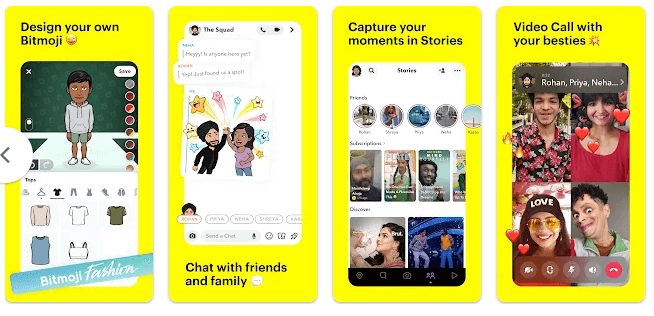
Voit ottaa selfieitä salamalla hämärässä Snapchat-sovelluksella. Voit ottaa parempia kuvia yöllä tai hämärässä Snapchatin hämärässä kameratilan ansiosta, jota edustaa kuu-kuvake kameran salaman vieressä.
2. Bestie
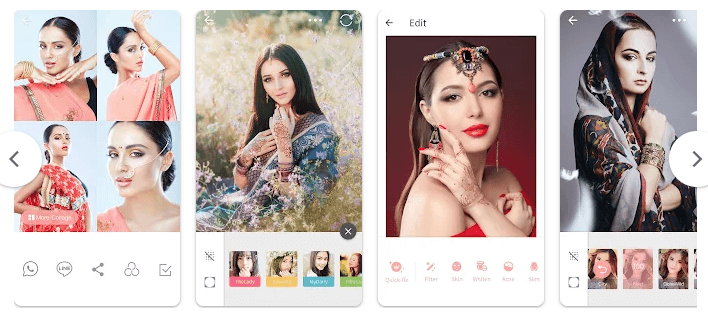
Sen kytkeminen päälle tekee kehyksen kohteista kirkkaampia. Top Developer Camera 360 loi Bestien, vuoden parhaan selfie- kamerasovelluksen . Tämän sovelluksen käyttäjät voivat ottaa korkealaatuisia selfieitä hämärässä yökameratilan ansiosta.
3. Yötilan kamera
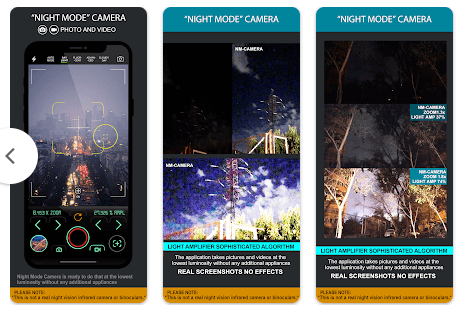
Ilman puhelimen ylimääräisiä laitteita yötilan kamerasovellus tallentaa todellisia kuvia ja elokuvia pienimmällä valotiheydellä. Se ottaa kuvia käyttämällä suodattimia, joilla on korkea suorituskyky ja jotka ovat todella nopeita.
4. Night Selfy

Helppokäyttöisen Android-ohjelmiston nimeltä Night Selfie avulla käyttäjät voivat ottaa selfieitä hämärässä tai pimeässä ympäristössä. Ohjelmisto voi tehdä puhelimesi näytön kirkkaammaksi, vaikka siinä ei olisi etusalamaa, mikä antaa sinulle ihanteellisen valaistuksen selfien ottamiseen. Sen avulla voit ottaa äärettömän määrän selfieitä hämärässä tai pimeässä ympäristössä.
Lue myös: Kuinka puhdistaa samanlaisia selfieitä
5. Näytön taskulamppu selfie-kuvaukseen

Screen Flashlight for Selfie on helppokäyttöinen näytön taskulamppusovellus Android-laitteille. Antaakseen enemmän valoa videopuheluihin ja selfieihin heikossa valaistuksessa se näyttää valkoisen tilan ponnahdusikkunan näytölläsi. Se luo ponnahdusikkunan, joka on hyvin konfiguroitavissa; voit muuttaa sen kokoa ja sijaintia sekä kirkkautta ja väriä.
Kuinka ottaa parempia selfieitä iOS-puhelimellasi?
iOS-laitteiden sovellusten avulla voit ottaa selfieitä yöllä. Näiden sovellusten avulla voit ottaa upeita kuvia helposti hämärässä.
1. Selfshot – Edessä oleva salamakamera

Selfshot on upea ohjelmisto iPhonen tai iPadin etukameralle, jonka avulla voit kuvata kuvia ja videoita hämärässä. Itselaukaisin, sarjakuvaustila ja muut ominaisuudet ovat Selfshotin lisäominaisuuksia. Selfshot on loistava sovellus, jolla voit ottaa parempia yöselfieitä etukameralla.
2. Snapchat
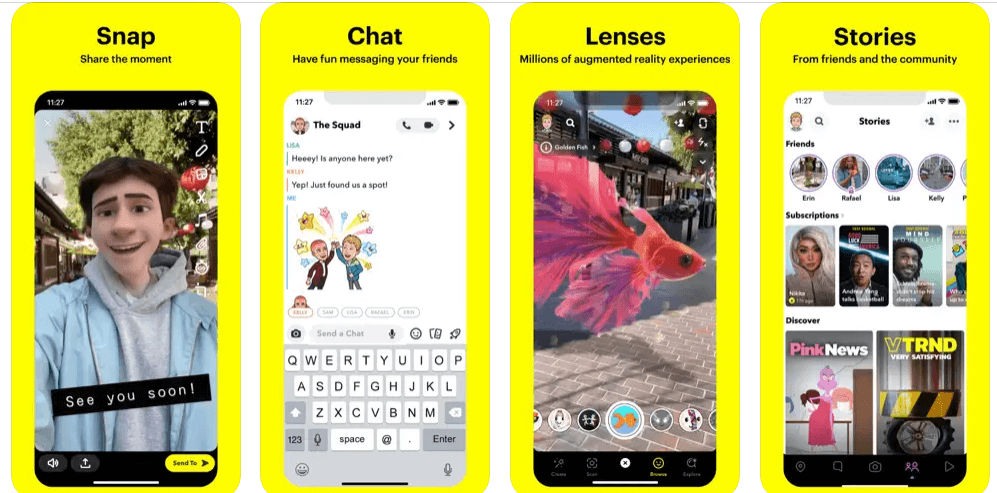
Toiseksi paras tapa on käyttää Snapchatia, jonka avulla voit ottaa selfieitä myös hämärässä. Snapchatin hämärässä oleva kameratila, joka on merkitty kameran salaman vieressä olevalla kuukuvakkeella, on suunniteltu mahdollistamaan parempien kuvien ottaminen yöllä tai hämärässä. Sen kytkeminen päälle tekee kehyksen kohteista kirkkaampia.
3. Yökamera

Night Camera FREE on ihanteellinen kuvien ottamiseen hämärässä valaistuksessa. Pidemmän valotusajan ansiosta valokuvasi ovat terävämpiä ja niissä on vähemmän häikäisyä jopa kirkkaassa auringonvalossa. Yökamerassa on selfie-ajastin, joka auttaa sinua saamaan parempia kuvia.
Viimeinen sana parempien selfien ottamiseen etukameralla yöllä vuonna 2023?
Lisäksi sinulla on mahdollisuus ostaa Selfie-taskulamppu Amazonista ja liittää se kuulokeliitäntään. Voit käyttää tätä ottamaan eläviä selfieitä Android-puhelimellasi. Nämä ovat siis joitain hienoimmista tekniikoista yöselfien ottamiseen etukameralla. Kerro meille alla olevissa kommenteissa, jos tarvitset lisäapua parempien selfien ottamiseen etukameralla. Löydät meidät myös Facebookista, Instagramista, Twitteristä, YouTubesta ja Pinterestistä.
Windows 11 ja 10 tarjoavat käyttöliittymiä ja komentoja, joiden avulla voit hallita järjestelmänvalvojatilin käyttöoikeuksia tehokkaasti.
Opi, kuinka löytää ja palauttaa Oma tietokone Windows 11:ssä helposti. Seuraa käytännön ohjeita ja vinkkejä!
Opi, kuinka voit vaihtaa oletusselaimesi Windows 11:ssä helposti ja nopeasti. Täydellinen opas kaikille käyttäjille, jotka haluavat mukauttaa selainkokemustaan.
Opi kuinka ottaa TPM 2.0 käyttöön BIOSissa Windows 11:lle. Tämä ohje opastaa sinua askel askeleelta prosessissa, joka on välttämätön järjestelmän turvallisuuden kannalta.
Kuvakaappaukset Windows 11:ssä - Opi käyttämään Print Screenia ja Snip & Sketch -sovellusta tehokkaammin.
Voit myös luoda ja lisätä uuden käyttäjätilin, jälleen sekä paikallisesti että verkossa, jollekin muulle, joka käyttää järjestelmääsi. Tässä on kaikki, mitä sinun tulee tietää uuden käyttäjätilin luomiseksi Windows 11:ssä.
Tässä artikkelissa käsitellään, miten avata Ohjauspaneeli Windows 11:ssä tehokkaasti. Löydä kaikki tärkeimmät menetelmät ja vinkit avauksen helpottamiseksi.
Tämä blogi opastaa sinua Windows 11:n Copilot-ominaisuuden poistamisessa käytöstä.
Älä julkaise kuviasi ilmaiseksi Instagramissa, kun voit saada niistä maksun. Lue ja tiedä, kuinka ansaita rahaa Instagramissa ja hyödynnä tätä sosiaalisen verkostoitumisen alusta.
Opi muokkaamaan ja poistamaan PDF-metatietoja helposti. Tämän oppaan avulla voit helposti muokata tai poistaa PDF-metatietoja muutamalla helpolla tavalla.
Tiesitkö, että Facebookilla on täydellinen luettelo puhelinluettelosi yhteystiedoista sekä heidän nimensä, numeronsa ja sähköpostiosoitteensa.
Ongelma voi estää tietokonettasi toimimasta kunnolla, ja sinun on ehkä muutettava suojausasetuksia tai päivitettävä ohjaimia niiden korjaamiseksi.
Tämä blogi auttaa lukijoita muuttamaan käynnistettävän USB:n ISO-tiedostoksi kolmannen osapuolen ohjelmistolla, joka on vapaasti käytettävissä ja suojattu haittaohjelmilta.
Törmäsitkö Windows Defenderin virhekoodiin 0x8007139F ja sinun oli vaikea suorittaa tarkistuksia? Tässä on tapoja, joilla voit korjata ongelman.
Tämä kattava opas auttaa korjaamaan "Task Scheduler Error 0xe0434352" Windows 11/10 -tietokoneellasi. Tarkista korjaukset nyt.
LiveKernelEvent 117 Windows-virhe aiheuttaa tietokoneesi jumiutumisen tai kaatumisen odottamatta. Opi diagnosoimaan ja korjaamaan se asiantuntijoiden suosittelemilla vaiheilla.
Tämä blogi auttaa lukijoita korjaamaan PowerPointin, joka ei anna minun tallentaa ääniongelmia Windows-tietokoneella, ja jopa suosittelee muita näytön tallennuskorvikkeita.
Mietitkö kuinka kirjoittaa PDF-dokumenttiin, koska sinun on täytettävä lomakkeita, lisättävä huomautuksia ja allekirjoitettava. Olet törmännyt oikeaan viestiin, lue eteenpäin!
Tämä blogi auttaa käyttäjiä poistamaan System Requirements Not Met -vesileiman, jotta he voivat nauttia tasaisemmasta ja turvallisemmasta Windows 11:n käyttökokemuksesta sekä puhtaammasta työpöydästä.
Tämä blogi auttaa MacBookin käyttäjiä ymmärtämään, miksi Pink Screen -ongelmat ilmenevät ja kuinka ne korjataan nopeilla ja yksinkertaisilla vaiheilla.
Tutustu Windows 10:n 10 suosituimpaan pikanäppäimeen ja siihen, miten voit hyödyntää niitä tehokkaasti töissä, koulussa ja muissa asioissa.
Opas BitLockerin käyttöön, Windows 10:n tehokkaaseen salausominaisuuteen. Ota BitLocker käyttöön ja suojaa tiedostosi helposti.
Opas Microsoft Edge -selaushistorian tarkastelemiseen ja poistamiseen Windows 10:ssä. Saat hyödyllisiä vinkkejä ja ohjeita.
Katso, kuinka voit pitää salasanasi Microsoft Edgessä hallinnassa ja estää selainta tallentamasta tulevia salasanoja.
Kuinka eristää tekstin muotoilua Discordissa? Tässä on opas, joka kertoo, kuinka Discord-teksti värjätään, lihavoidaan, kursivoitu ja yliviivataan.
Tässä viestissä käsittelemme yksityiskohtaisen oppaan, joka auttaa sinua selvittämään "Mikä tietokone minulla on?" ja niiden tärkeimmät tekniset tiedot sekä mallin nimen.
Palauta viimeinen istunto helposti Microsoft Edgessä, Google Chromessa, Mozilla Firefoxissa ja Internet Explorerissa. Tämä temppu on kätevä, kun suljet vahingossa minkä tahansa välilehden selaimessa.
Jos haluat saada Boogie Down Emoten Fortnitessa ilmaiseksi, sinun on otettava käyttöön ylimääräinen suojakerros, eli 2F-todennus. Lue tämä saadaksesi tietää, miten se tehdään!
Windows 10 tarjoaa useita mukautusvaihtoehtoja hiirelle, joten voit joustaa, miten kohdistin toimii. Tässä oppaassa opastamme sinut läpi käytettävissä olevat asetukset ja niiden vaikutuksen.
Saatko "Toiminto estetty Instagramissa" -virheen? Katso tämä vaihe vaiheelta opas poistaaksesi tämän toiminnon, joka on estetty Instagramissa muutamalla yksinkertaisella temppulla!



























